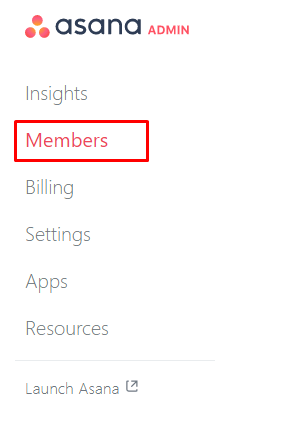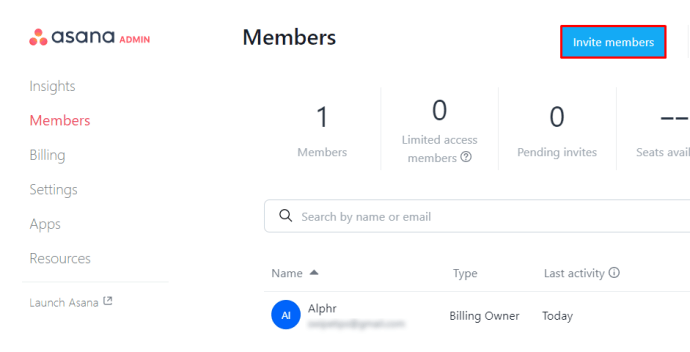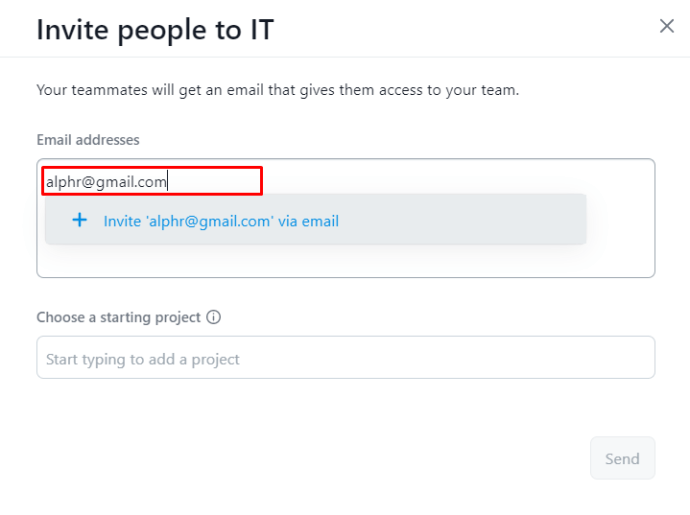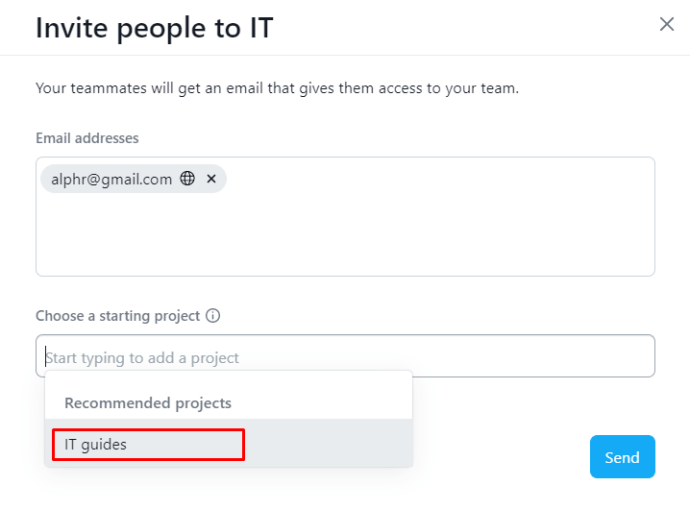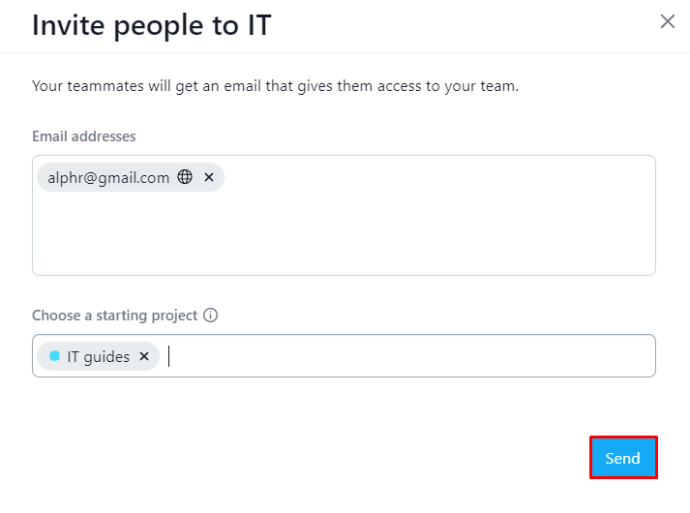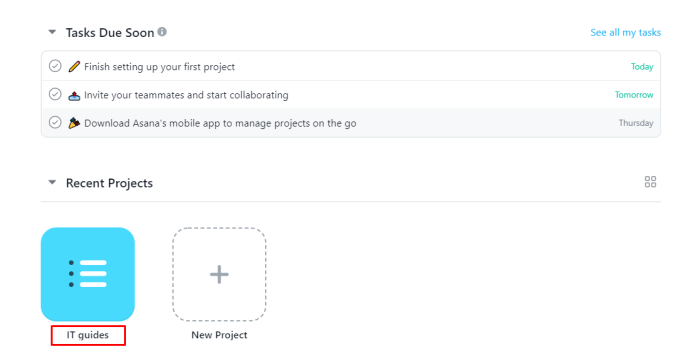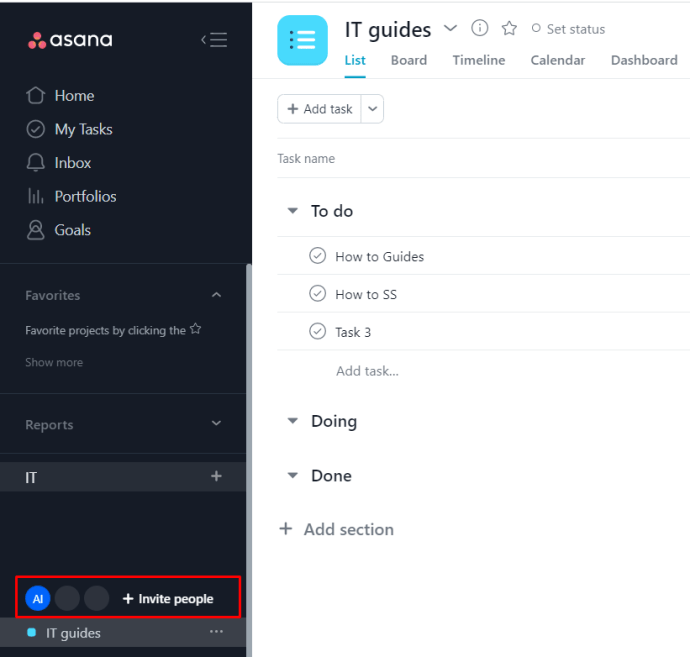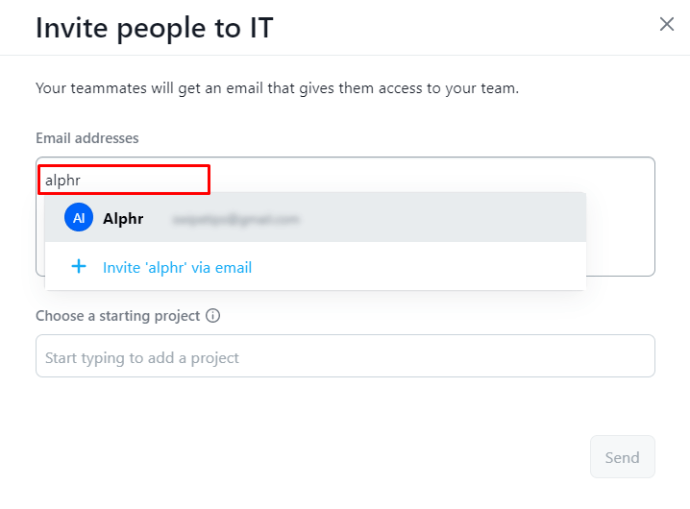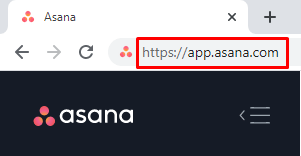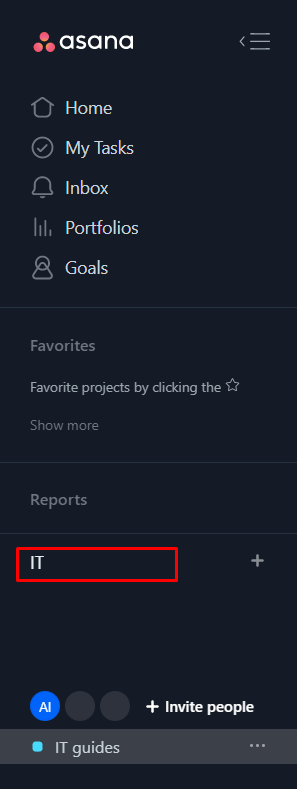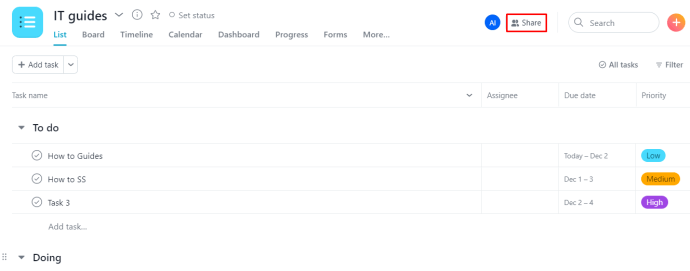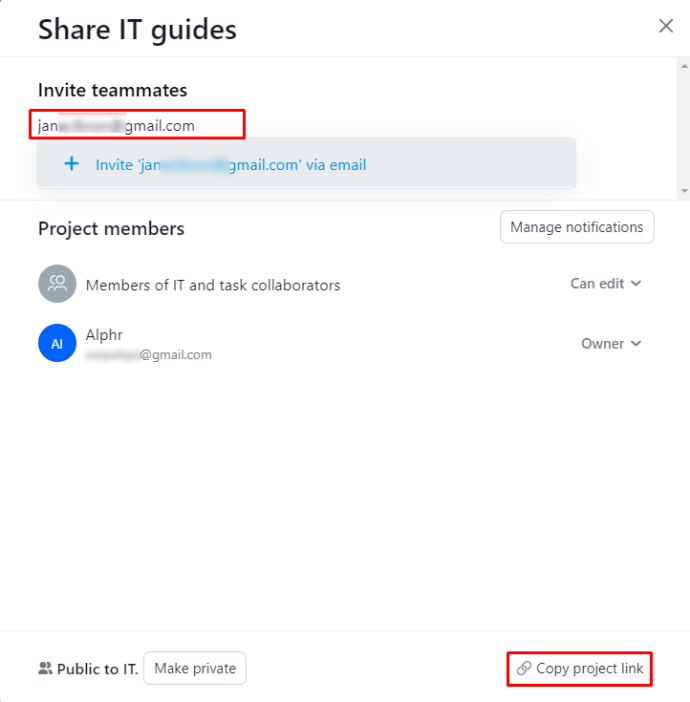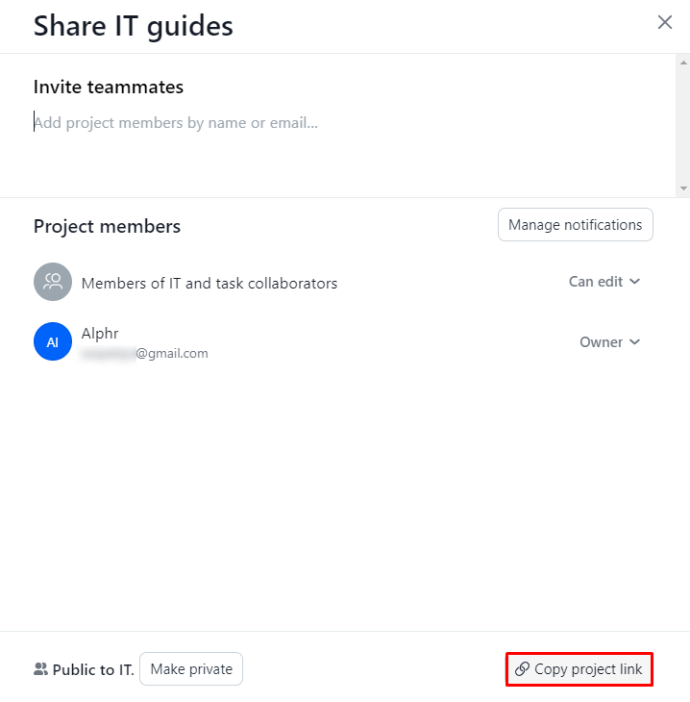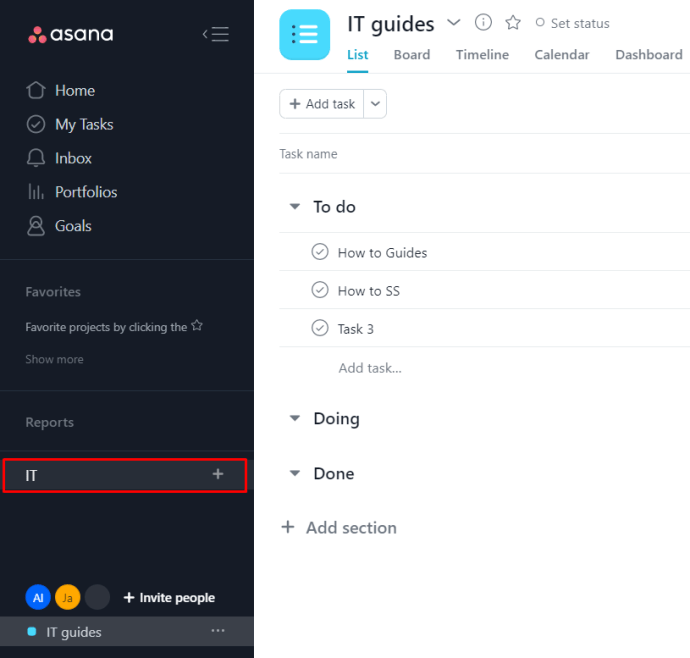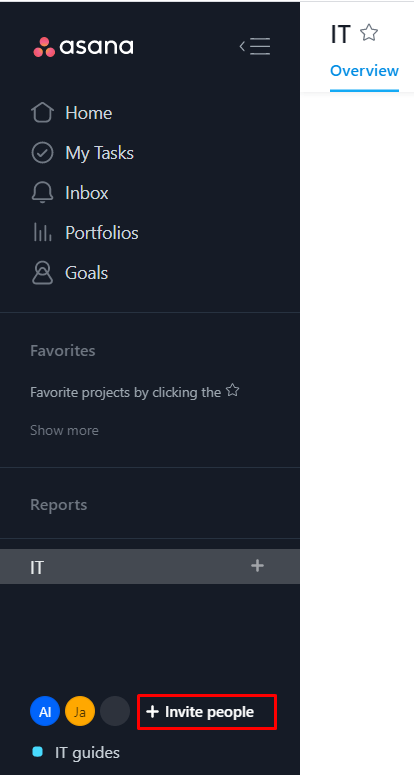아사나에서 손님을 추가하는 방법
팀 관리 앱은 팀의 모든 구성원이 조직과 관련하여 동일한 페이지를 유지하도록 하는 데 유용합니다. Asana를 사용하면 관리자는 작업을 효율적으로 배포하고 게스트 구성원을 추가하여 중요한 프로젝트에 추가 인력을 제공할 수 있습니다.
당신이 팀을 이끌고 있든 아니면 그냥 회원이 되든, 우리는 프로젝트 관리를 마스터하고 Asana에서 조직이나 팀에 게스트를 추가하는 방법에 대해 모두 알려줄 것입니다. 자세히 알아보려면 계속 읽어보세요.
아사나에서 손님을 추가하는 방법
Asana는 기업이 이메일 도메인이 없는 경우에도 새 회원을 추가할 수 있도록 합니다. 이 기능은 특정 작업에 새 공동 작업자를 추가하거나 진행 상황을 추적할 고객을 추가하는 데 유용합니다. 게스트 상태를 사용하면 조직 도메인이 포함된 이메일이 없는 사람은 누구나 조직 게스트가 될 수 있습니다.
Asana에서 조직의 관리자는 게스트를 초대하고 추가할 수 있는 권한이 있는 사람입니다. 관리자, 조직 구성원 또는 모든 사람이 새 사람을 팀에 초대할 수 있는지 여부를 선택하여 새 구성원을 추가할 수 있는 사람을 결정할 수 있습니다.
Admin Console에서 게스트를 초대하는 방법은 다음과 같습니다.
- Asana를 열고 오른쪽 상단 모서리에 있는 "구성원" 버튼을 클릭합니다.
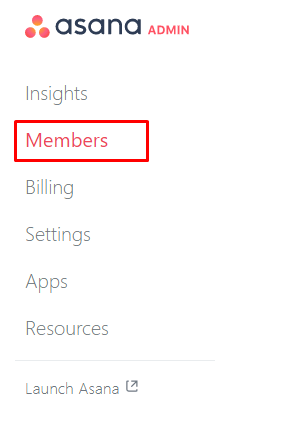
- "회원 초대" 버튼을 누릅니다.
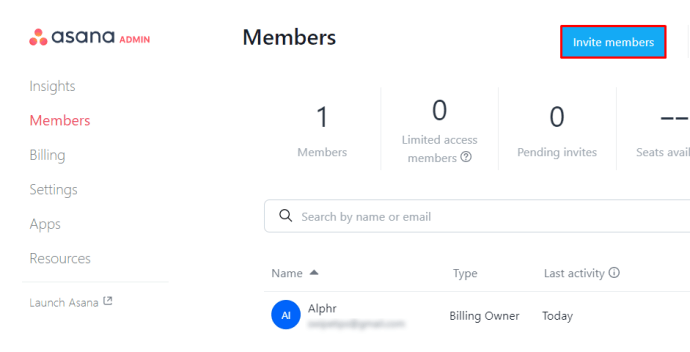
- 초대할 사람의 이메일 주소를 입력합니다.
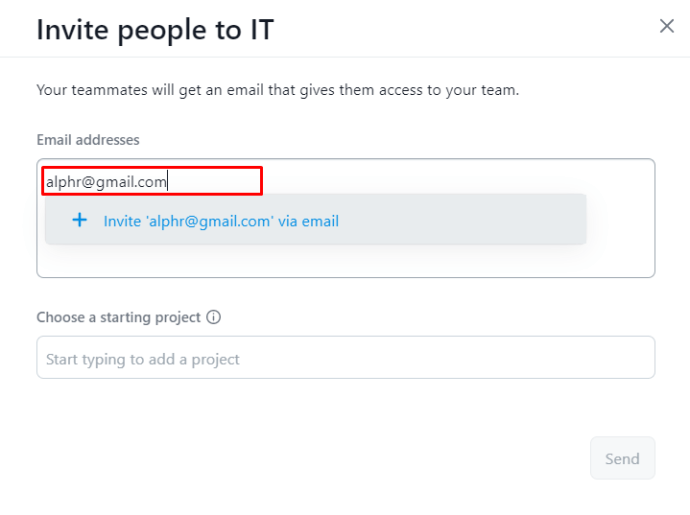
- 드롭다운 메뉴에서 할당할 프로젝트를 선택합니다.
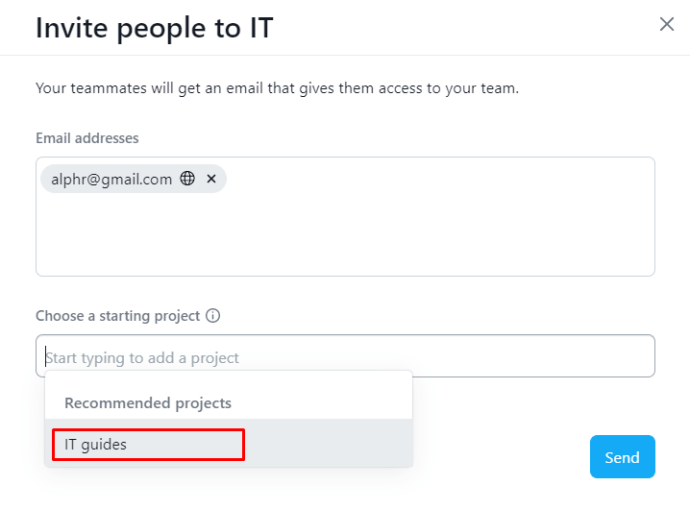
- "보내기"를 클릭하여 확인합니다.
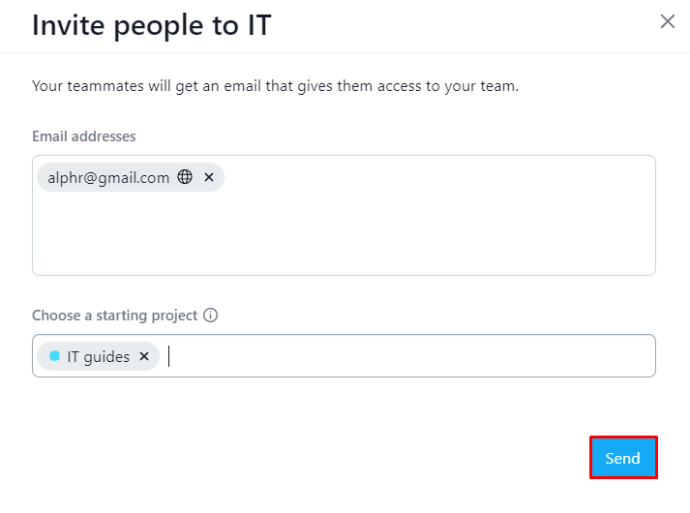
프로젝트에 참여하도록 누군가를 초대하는 단계는 다음과 같습니다.
- Asana와 새로운 게스트를 초대할 프로젝트를 엽니다.
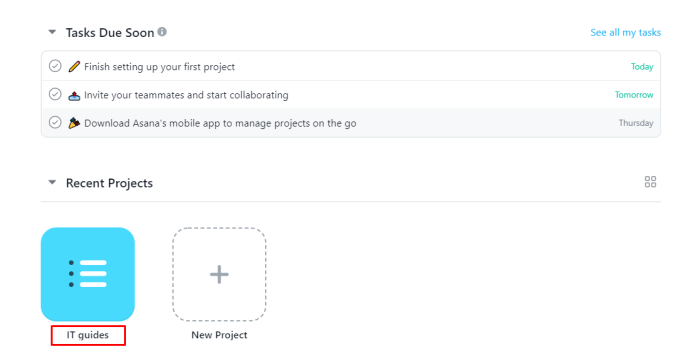
- "구성원" 아이콘을 클릭하면 "프로젝트 공유" 창이 열립니다.
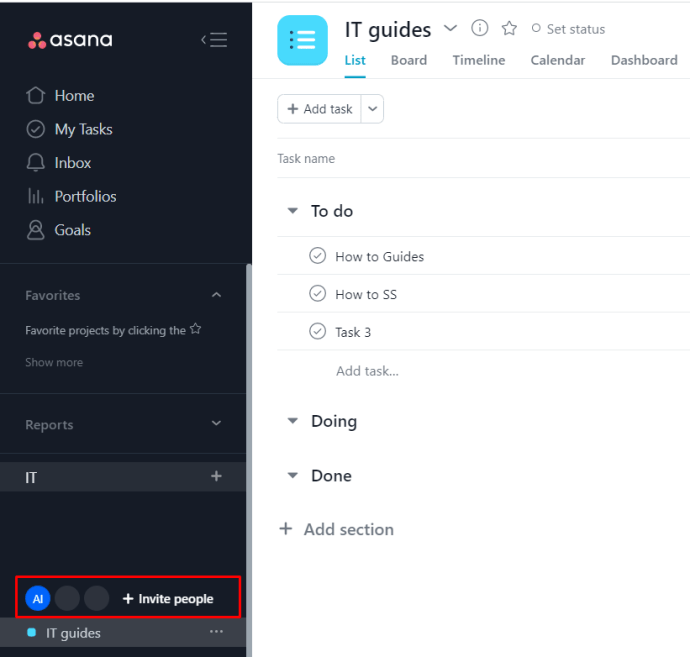
- 이름이나 이메일 주소를 입력하여 새 팀원이나 게스트를 초대할 수 있습니다.
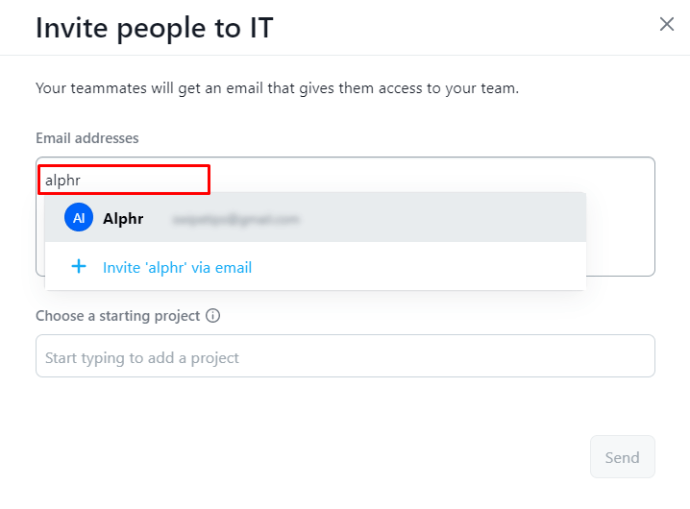
조직에 사람들을 초대하는 방법
프로젝트에 새로운 회원이나 게스트를 초대하는 가장 쉬운 방법은 공유 가능한 초대 링크를 보내는 것입니다. Asana 사용자는 Slack, Microsoft Teams, 이메일 또는 문자 메시지와 같은 여러 채널에서 이러한 링크를 공유할 수 있습니다. 공유 가능한 링크는 새 회원을 초대하는 데 적합하고 이메일은 게스트에게 가장 좋습니다.
프로젝트에 누군가를 초대하려면 다음을 수행해야 합니다.
- 아사나를 엽니다.
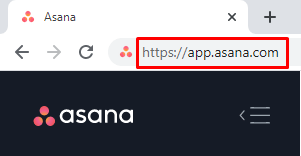
- 왼쪽 사이드바에서 공유하려는 프로젝트를 찾습니다.
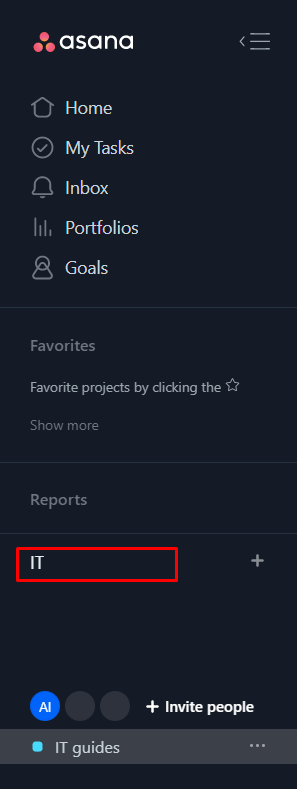
- 오른쪽 상단 모서리에 있는 "공유" 버튼을 클릭합니다.
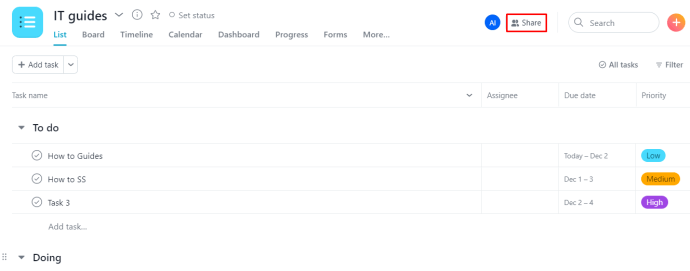
- 이메일 또는 공유 가능한 링크를 통해 누군가를 초대할지 여부를 선택합니다.
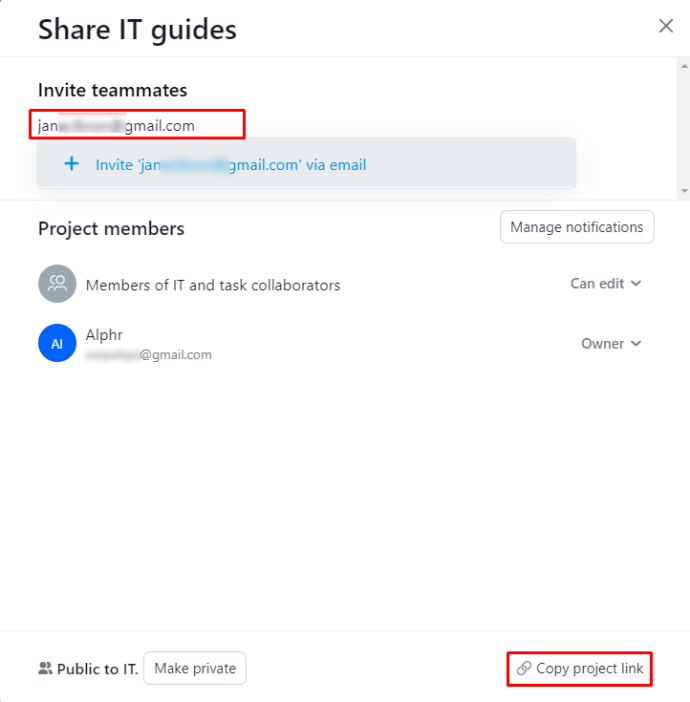
- 링크를 복사하여 프로젝트를 공유하세요.
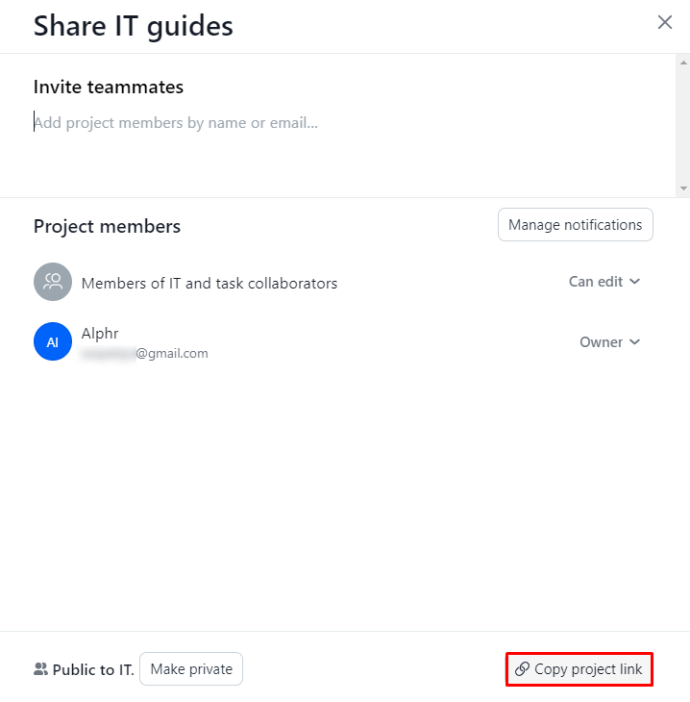
팀에 누군가를 초대하려면 다음과 같이 하십시오.
- 아사나를 엽니다.
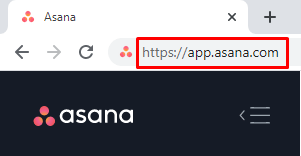
- 팀 이름을 클릭합니다.
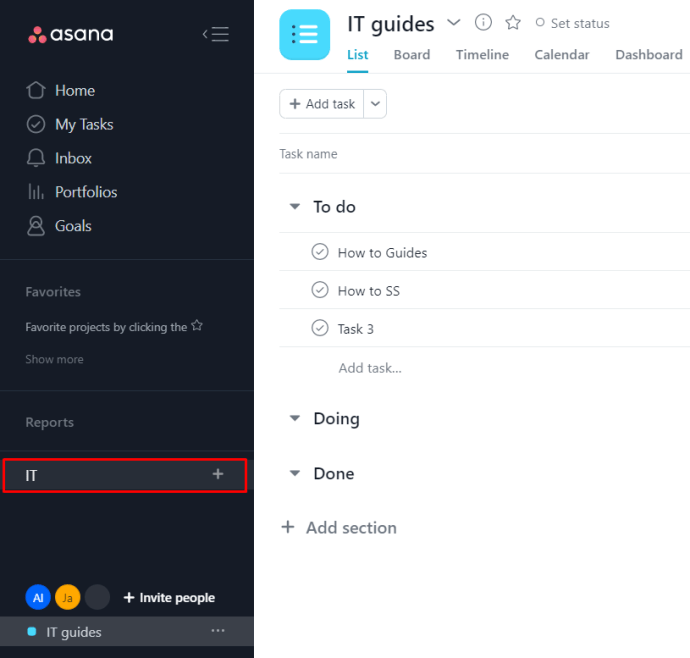
- "초대" 버튼을 누릅니다.
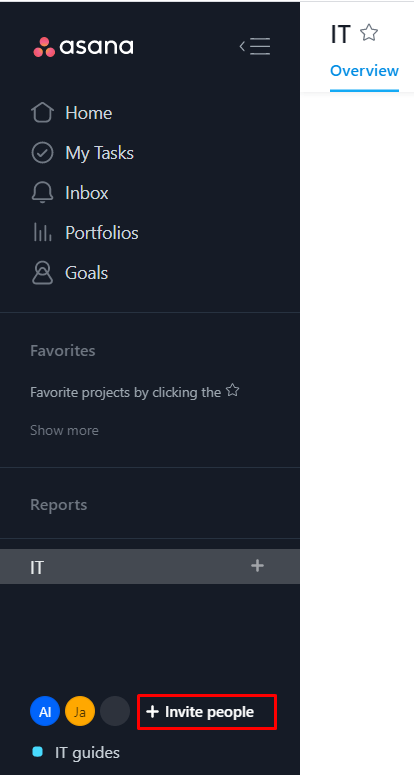
- 팝업 창에서 이메일 또는 링크를 사용하여 회원을 초대할지 여부를 결정합니다.
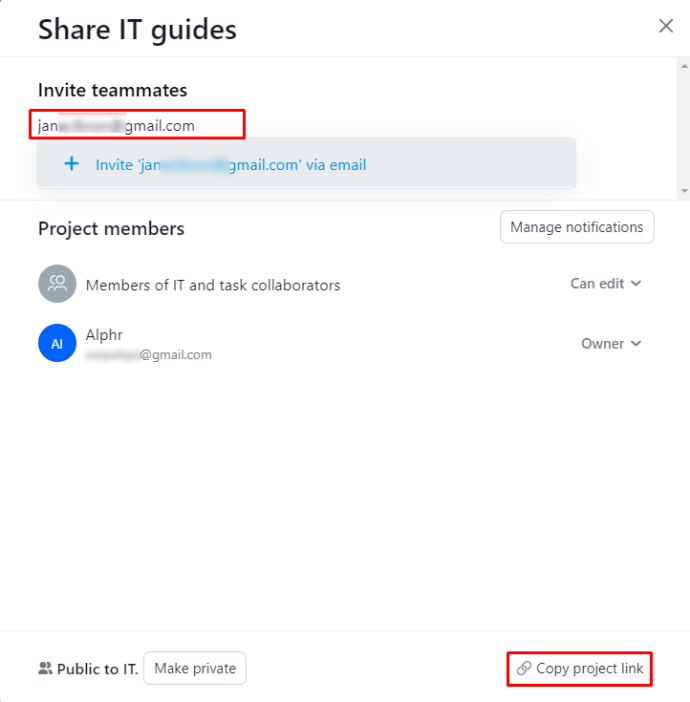
추가 FAQ
Asana에서 프로젝트와 작업을 비공개로 유지할 수 있습니까?
예, Asana의 모든 프로젝트를 완전히 제어할 수 있으며 상태를 결정할 수 있습니다. 권한 제어를 통해 모든 정보와 조직 구성원에 대한 가시성을 주시할 수 있습니다. 모든 개인은 팀 및 공동 작업자 또는 조직의 다른 모든 사람과만 무언가를 공유할 것인지 결정할 수 있습니다.
작업이 비공개 프로젝트의 일부인 경우 해당 작업의 가시성은 프로젝트 및 해당 작업에서 직접 작업하는 공동 작업자에게만 제한됩니다. 모든 공동 작업자는 자신의 작업 또는 하위 작업을 볼 수 있지만 같은 조직에 있더라도 다른 사람의 작업에 액세스할 수는 없습니다.
때때로 특정 정보를 소수의 팀 구성원에게만 남기고 싶을 때 이러한 프로젝트를 비공개 또는 댓글 전용으로 표시할 수 있습니다. 작업을 공개로 설정하면 조직 또는 팀의 모든 사람이 작업을 사용할 수 있습니다.
프로젝트의 개인 정보를 변경하기로 결정하면 다음을 수행해야 합니다.
• 오른쪽 상단 모서리에 있는 "+"를 클릭합니다.

• 거기에 팀의 모든 구성원과 게스트가 표시되고 맨 위에 "비공개로 설정"이 표시됩니다.

• "비공개로 만들기"를 클릭하면 프로젝트는 팀 구성원만 사용할 수 있습니다.
또는 작업 상태를 비공개로 변경하려면 다음을 수행해야 합니다.
• Asana에서 작업을 엽니다.
• 오른쪽 상단 모서리에 있는 "비공개로 설정"을 클릭합니다.
• 이렇게 하면 작업이 사용자와 다른 공동 작업자만 볼 수 있는 비공개입니다.
• 이 작업을 비공개로 하려면 페이지 하단에서 모든 공동 작업자를 제거합니다.
동일한 프로젝트에 구성원과 게스트를 모두 추가할 수 있습니까?
실제로 동일한 프로젝트에 구성원과 게스트를 모두 추가할 수 있습니다. 같은 팀에 있으면 서로의 이름을 보고 더 많이 교류할 수 있습니다. 두 명의 게스트가 현재 서로를 "비공개 사용자"로 보고 있다면 동일한 프로젝트에서 작업 중이 아니거나 같은 팀에 속해 있지 않음을 의미합니다. 동일한 프로젝트에 할당되면 이름이 표시됩니다.
회원은 게스트를 조직에 초대할 수 있지만 최종 결정을 내리는 것은 관리자입니다. 물론 회원은 작업 중인 프로젝트에만 게스트를 추가할 수 있으며 관리자는 모든 활성 프로젝트 및 숨겨진 프로젝트에 게스트를 추가할 수 있습니다.
Asana에 여러 명의 담당자를 둘 수 있습니까?
현재 Asana에 여러 명의 양수인을 둘 수 없습니다. 완료에 대한 책임이 있으므로 한 사람만 하나의 작업에 할당할 수 있습니다.
다른 사람들과 작업을 공유하는 한 가지 방법은 하나 이상의 하위 작업을 추가하여 더 많은 공동 작업자를 쉽게 반복할 수 있습니다. 또 다른 방법은 "사본 할당" 옵션을 사용하고 더 많은 사람들이 동일한 작업의 복사본을 작업하도록 하는 것입니다.
Asana는 팀과 통합됩니까?
Asana와 Microsoft Teams는 성공적인 팀 관리 도구를 공동으로 만들었습니다. Asana for Microsoft Teams를 사용하면 팀이 보다 효율적으로 함께 작업할 수 있습니다. 이 통합 내에서 팀을 사용하여 공동 작업자와 대화하고 Asana를 사용하여 작업을 배포할 수 있습니다.
통합을 통해 수행할 수 있는 작업은 다음과 같습니다.
• Teams 내에서 Asana 작업, 프로젝트 및 업데이트를 따릅니다.
• Teams를 사용하여 Asana에서 프로젝트를 검색합니다.
• 두 플랫폼 모두에서 작동하는 사용자 지정 알림을 만듭니다.
• 모든 알림 기본 설정을 사용자 정의합니다.
• 모든 Microsoft Office 파일을 사용하여 Asana 프로젝트 및 작업에 첨부합니다.
• OneDrive를 사용하여 Asana 작업 및 프로젝트에 대한 모든 중요한 데이터를 저장합니다.
손님은 아사나에서 무엇을 할 수 있습니까?
게스트는 조직 구성원과 동일한 수준의 액세스 권한을 가질 수 없습니다. 또한, 그들은 그들과 특별히 공유된 정보나 파일 또는 그들이 속한 그룹 내에서만 볼 수 있습니다. 게스트는 그들과 공유되었지만 편집 권한이 없는 작업, 프로젝트 및 공개 프로젝트를 볼 수 있습니다. 그들을.
유료 기능을 사용할 수 있지만 사용자 정의 필드를 생성, 편집 또는 삭제할 때 Asana의 게스트라면 불가능합니다.
게스트의 액세스 권한은 다음과 같습니다.
• 게스트는 그룹 회원이 될 수 없습니다.
• 게스트는 이메일 주소를 변경하지 않고는 그룹 회원이 될 수 없습니다.
• 게스트는 다른 팀을 탐색하거나 조직 내 다른 그룹에 액세스할 수 없습니다.
조직의 손님이 된다는 것은 무엇을 의미합니까?
게스트는 회사의 공식 이메일 계정이 없는 사용자입니다. 그들은 하나 또는 여러 프로젝트를 진행 중인 팀을 돕도록 초대를 받습니다. 게스트 상태를 사용하면 클라이언트, 고객 또는 프로젝트에서 일하는 모든 사람과 커뮤니케이션할 수 있습니다. 그러나 조직 내에서는 다른 사람들이 나와 공유한 내용만 볼 수 있습니다.
Asana에서 게스트는 프로젝트 또는 작업 내에서 값을 추가하거나 편집할 수 있지만 삭제하거나 새 값을 만들 수는 없습니다. 또한 사용자 정의 필드 관리를 제외하고 사용하도록 허용한 모든 프리미엄 기능에 액세스할 수 있습니다.
손님이 서로 볼 수 있습니까?
게스트는 하나 이상의 프로젝트에서 함께 작업하는 경우에만 서로를 볼 수 있습니다. 그렇지 않으면 다른 사람들을 "비공개 사용자"로 볼 수 있습니다. 이런 식으로 조직은 함께 작업하지 않는 한 이름을 볼 수 없도록 합니다.
게스트와 제한된 액세스 회원의 차이점은 무엇입니까?
게스트와 LAM(Limited Access Member)은 모두 기업 사다리의 맨 아래에 있습니다. 본질적으로 LAM은 이미 조직의 일부이고 게스트는 임시 팀원입니다. 물론 게스트가 재능과 만족스러운 결과를 보여주면 LAM이나 회원이 될 수도 있습니다.
게스트는 회사 도메인을 공유하지 않고 Asana 플랜에 포함되지 않지만 LAM은 회사 이메일 주소와 회사 좌석 수를 가지고 있습니다. 게스트 상태는 Asana의 조직 및 작업 공간 모두에 속하는 조직 및 LAM 내에서만 존재합니다.
항상 궤도에 머물다
팀을 처리하는 것은 쉬운 일이 아니지만 Asana와 같은 도구를 사용하면 워크로드를 관리하고 제시간에 제공하는 기능적인 팀을 만들 수 있습니다. 관리자가 몇 번의 클릭으로 구성원, 게스트를 추가하고 팀 구성원을 재조정할 수 있는 특정 도구 키트가 장착되어 있는 이 도구는 모든 전문 회사에 없어서는 안될 도구입니다.
Asana가 작동하는 방식과 이를 최대한 활용하는 방법을 이해하는 데 도움이 되었기를 바랍니다. 또한 이제 팀에 게스트를 추가하고 모든 프로젝트의 가시성을 관리하는 방법을 알게 되었습니다.
Asana를 사용하는 것을 좋아합니까? Microsoft Teams와 함께 사용해 보셨습니까?
아래 의견 섹션에서 이에 대해 자세히 알려주십시오.